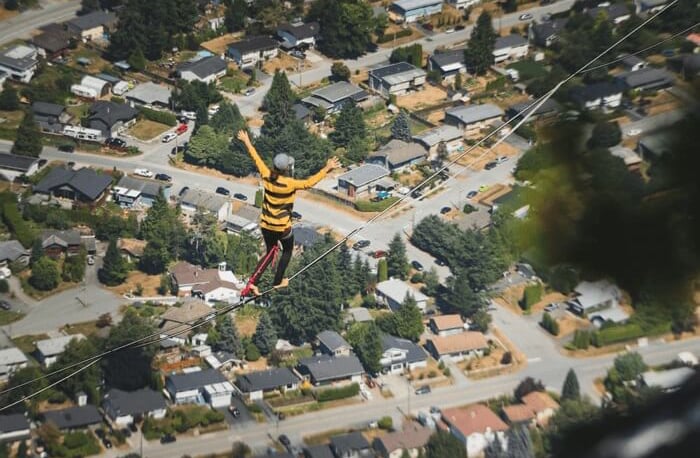如何在Windows 10/Mac/線上bmp轉pdf
Agnes 於 2025年03月24日 创建 PDF 編輯工具 | 產品相關文章
bmp是用於儲存光柵圖形檔案的格式。雖然bmp格式不想jpg或png這麼常見,但偶爾還是會看到這種格式,不過並不是所有裝置都支援bmp格式。如果您希望將bmp格式與他人共享,建議您先通過pdf轉檔工具將bmp轉pdf格式。
文章中提供幾種bmp轉pdf的方法,協助您在Windows 10電腦和Mac電腦上快速轉換檔案格式。
第一部分:Windows 10 bmp轉pdf
1. Windows 10內建pdf轉檔工具
當涉及到Windows 10電腦bmp轉pdf時,您可以pdf轉檔工具完成檔案格式轉換。Windows系統中就內建一個檔案格式轉換的工具。這個工具非常好用,可以將任何圖像格式轉為pdf檔。詳情請參考下方步驟。
步驟 1. 打開Windows檔案總管,開啟有bmp檔案的資料夾。右鍵單擊檔案,選擇「開啟檔案」,以「相片」開啟。
步驟 2. 單擊螢幕頂部的列印圖示。如果找不到列印選項,也可通過快捷鍵Ctrl+P打開列印功能。
步驟 3. 在印表機的下拉菜單中選擇「Microsoft Print to PDF」。然後,按照您的喜好配置其他選項,最後單擊底部的「列印」。
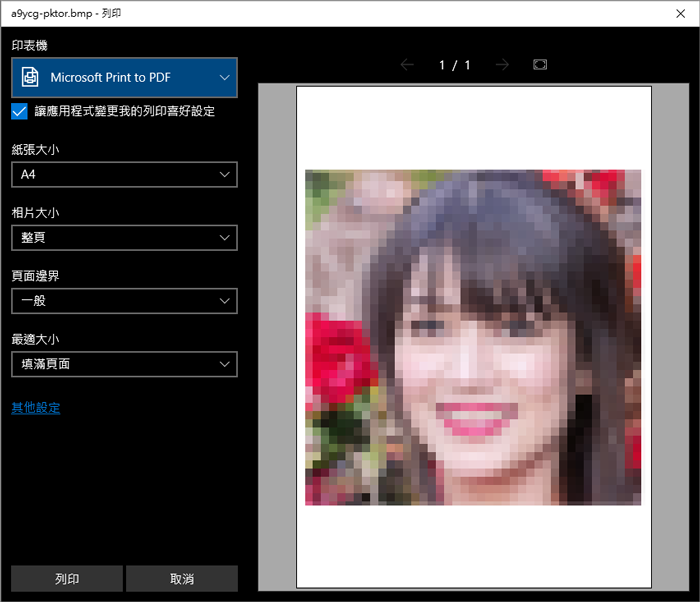
步驟 4. 彈出儲存提示,選擇用來儲存pdf文件的資料夾,完成所有設定。
2. EaseUS PDF Editor
另一種將.bmp轉檔為pdf的方法就是通過第三方pdf轉檔工具,比如EaseUS PDF Editor。這款免費的PDF轉檔工具支援將各種圖像檔案格式,如bmp,png,jpg等,一鍵轉pdf。
轉檔成功後,使用EaseUS PDF Editor編輯pdf文件。需要注意的是,所有轉換格式的檔案都將保留原始圖像、字形和內容格式。如果您擔心轉檔後圖像品質下降,都是多餘的。
步驟 1. 下載並啟動EaseUS PDF Editor。單擊
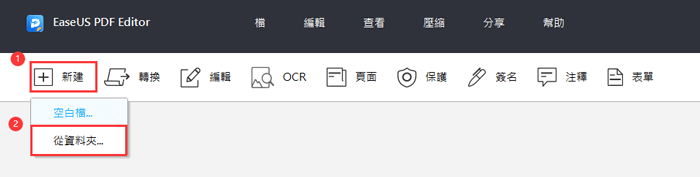
或者,您可以直接選擇「建立pdf」按鈕匯入圖片。
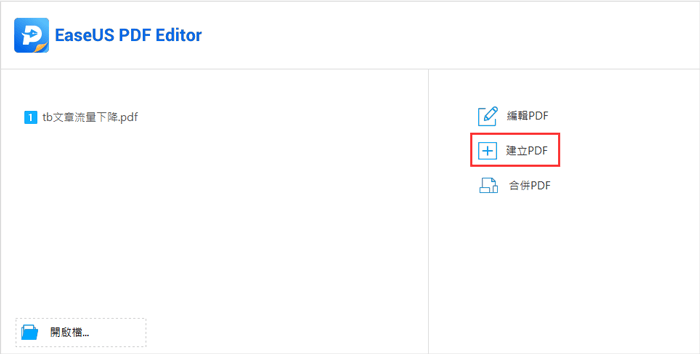
步驟 2. 選擇電腦上的圖片,然後點擊「開啟」開始轉換。
步驟 3. 轉換完成後,單擊「檔」>「儲存」,將pdf檔儲存在電腦上。
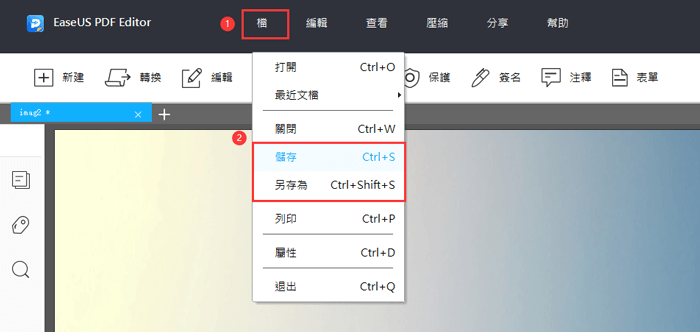
第二部分:Mac bmp轉pdf
如果您的系統是macOS,有兩種方式可以將bmp格式轉為pdf格式,分別是macOS內建的工具以及第三方應用。
1. Preview
和Windows一樣,MacOS內建的Preview也能輕易轉換bmp為pdf。Preview支援開啟多種檔案類型,bmp和pdf也在此列。此外,它是檢視pdf文件的最佳工具。
步驟 1. 右鍵單擊bmp檔,選擇「開啟檔案」,通過「Preview」開啟。
步驟 2. Preview成功開啟bmp檔之後,單擊頂部的「檔案」菜單,然後選擇「匯出為pdf」。
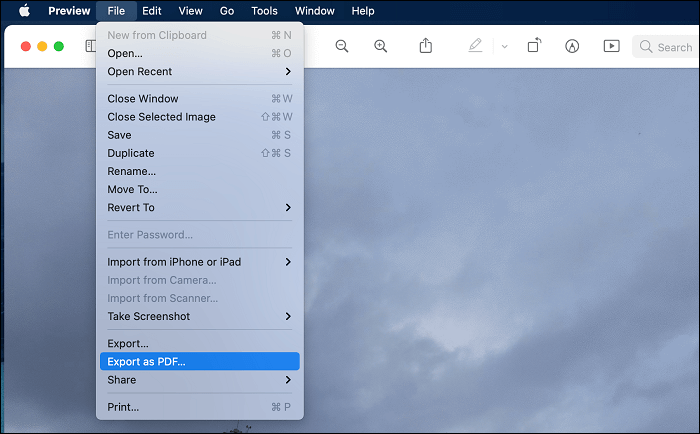
步驟 3. Preview彈出儲存對話框。在螢幕上,選擇檔案儲存到哪個資料夾。然後單擊「顯示詳細資訊」為pdf設定其他選項。
這些選項可以包括選擇pdf頁面方向、紙張大小,甚至還可以設定文件鎖定密碼。最後,點擊「儲存」保存檔案。
2. XnConvert
如果您使用過XnConvert應用,一定知道這款免費的應用程式可以將圖像文件從一種格式轉換成其他格式。您可以通過應用程式批處理檔案格式轉換,達到一次快速轉換多個檔案的目的。在檔案格式轉換的過程中,有許多可設定的選項,推薦您使用看看。
這款APP在MacOS應用商店裡是免費的。免費下載後,將bmp檔案導入,調整一下設定選項,bmp檔被一鍵轉換為pdf格式。
步驟 1. 啟動應用程式,點擊「新增檔案」按鈕,匯入所有要轉為pdf格式的bmp檔。
步驟 2. 單擊頂部的「輸出」選項,然後從「格式」下拉菜單中選擇「pdf」。如果您想做額外的設定,單擊下拉菜單下的「設定」。
步驟 3. 在同一個「輸出」選項卡上,點擊「資料夾」旁邊的三個點點,然後選擇資料夾儲存轉檔後的pdf文件。
步驟 4. 最後,單擊底部的「轉換」將bmp轉檔為pdf。這應該不會花費太多時間,且轉檔後的檔案將在您選擇的目錄中可用。
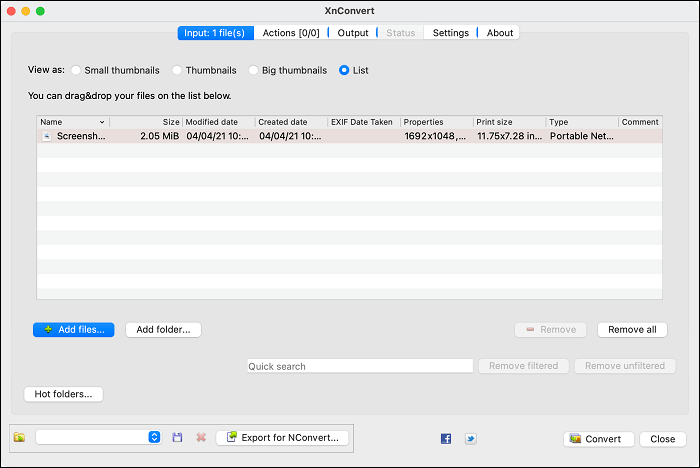
第三部分:在線bmp轉檔pdf檔案格式
如果您想將重要性高或比較機密的bmp檔轉pdf檔且數量比較多的情況下,桌面端應用程式是比較理想的選擇;但只是轉換少量的bmp檔,在線轉檔工具其實就能滿足您的需求。
在線工具不需要你再電腦上安裝任何東西,直接在瀏覽器上開啟工具就能進行轉檔。以下提供兩款比較熱門的轉檔工具給你們參考。
1. Online2PDF
圖片檔轉pdf檔現在很流行,網上有很多工具都支援將bmp轉pdf。Online2PDF將您的圖片作為源檔轉為pdf,並且提供下載到本機。如果您想從bmp轉為特定類型的pdf文件,甚至還提供了定制選項。
要注意的是您的bmp源檔案被上傳到Online2PDF伺服器上,如果對此有隱私方面的顧慮,推薦還是使用桌面應用程式。
步驟 1. 打開瀏覽器,搜索Online2PDF,單擊「選擇檔案」,然後上傳bmp檔。
步驟 2. 如果您想對轉檔文件做某些設定,請單擊「偏好」旁邊的選項。這是一個圖片轉pdf的過程,點擊「圖片轉pdf」找到相關選項。
步驟 3. 一旦對選項做了設定,點擊底部的「轉換」開始轉檔。
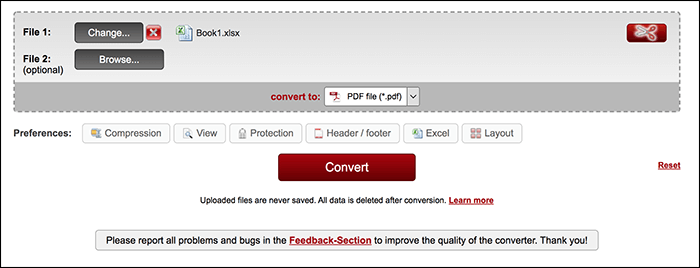
2. PDFCandy
PDFCandy是一款在線轉檔工具,用戶可以輕易將檔案從bmp格式轉pdf格式。這個工具的優點是,它可以將多個bmp檔合併成1個PDF並確保圖片品質。
如果您的bmp圖片位於Dropbox或Google Drive,您完全不用將它們下載到本機,可以直接從雲端匯入到PDFCandy。
步驟 1. 打開瀏覽器,訪問PDFCandy網站。然後,單擊「添加檔案」按鈕,添加要轉換為pdf格式的bmp圖檔。如果要從雲端匯入檔案,請單擊雲端的圖示。
步驟 2. 上傳檔案後,請單擊自定義進行設定。單擊螢幕上的各種下拉式菜單為檔案選擇適當的選項。如果有需求,您甚至可以一次轉換多個檔案。
步驟 3. 最後,點擊工具右下角的「轉換」按鈕,開始轉檔。
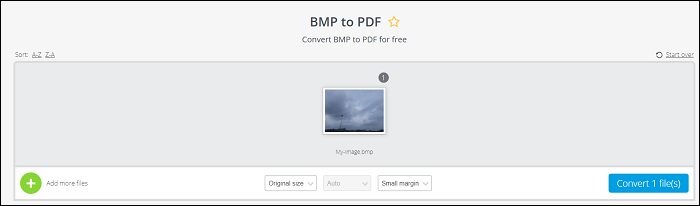
結論
如果bmp要轉檔為pdf格式,現在有很多歌平台都可以實現操作。一般有兩種方式,通過轉檔APP或線上轉檔工具。